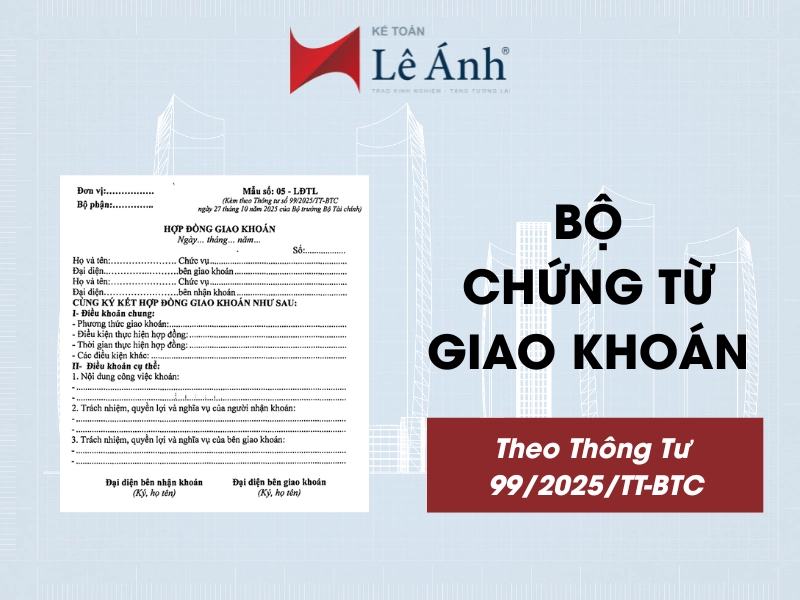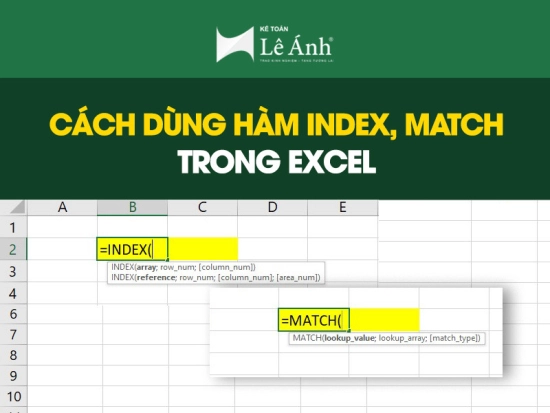20+ Hàm Excel Thường Dùng Trong Kế Toán Tổng Hợp (Ví Dụ Cụ Thể)
Kế toán tổng hợp cần nắm vững các nhóm hàm Excel quan trọng để tự động hóa báo cáo, xử lý dữ liệu lớn và đảm bảo tính chính xác. Các hàm Excel kế toán thường dùng bao gồm nhóm hàm tính tổng có điều kiện (SUM, SUMIF, SUMIFS), nhóm hàm tra cứu và tham chiếu (VLOOKUP, INDEX & MATCH), và nhóm hàm logic (IF).
Xem thêm: Mô tả công việc của kế toán tổng hợp
Việc thành thạo các hàm này giúp kế toán tổng hợp giảm thiểu sai sót thủ công và tiết kiệm hàng giờ làm việc mỗi ngày, đặc biệt trong các giai đoạn cao điểm như cuối tháng hay quyết toán năm.
Các công thức Excel thiết yếu cho kế toán tổng hợp được chia thành các nhóm chức năng chính:
- Tính toán và Tổng hợp số liệu: Sử dụng các hàm SUM, SUMIF, SUMIFS, SUMPRODUCT, SUBTOTAL để tổng hợp doanh thu, chi phí, công nợ... một cách nhanh chóng theo nhiều tiêu chí.
- Tìm kiếm và Tham chiếu dữ liệu: Dùng VLOOKUP, INDEX & MATCH để tự động điền thông tin sản phẩm, khách hàng, hoặc liên kết dữ liệu giữa các bảng tính khác nhau.
- Logic và Xử lý điều kiện: Áp dụng hàm IF, AND, OR để phân loại công nợ (quá hạn/trong hạn), tính thưởng KPI, hoặc các nghiệp vụ yêu cầu logic khác.
- Xử lý văn bản và ngày tháng: Các hàm như LEFT, RIGHT, EOMONTH, YEAR, MONTH giúp chuẩn hóa và trích xuất dữ liệu từ mã chứng từ, ngày tháng giao dịch.
Bài viết này giảng viên Khóa học kế toán tổng hợp tại Lê Ánh sẽ đi sâu vào hướng dẫn chi tiết cú pháp và cung cấp ví dụ ứng dụng thực tế cho từng hàm Excel quan trọng mà mọi kế toán tổng hợp cần sử dụng hàng ngày để nâng cao hiệu suất công việc.

20+ Hàm Excel Thường Dùng Trong Kế Toán Tổng Hợp (Ví Dụ Cụ Thể)
Mục lục
NHÓM HÀM TÍNH TỔNG
Trong kế toán tổng hợp, việc tính tổng là tác vụ cơ bản và lặp lại nhiều nhất, từ việc cộng dồn sổ sách, tổng hợp công nợ, cho đến việc lập các báo cáo tài chính. Việc sử dụng thành thạo các hàm tính tổng không chỉ giúp tiết kiệm thời gian mà còn giảm thiểu tối đa các sai sót do cộng tay.
1. Hàm SUM - Hàm tính tổng trong Excel
- Công dụng: Đây là hàm cơ bản nhất, dùng để tính tổng tất cả các số trong một vùng dữ liệu được chọn. Thay vì dùng máy tính cầm tay, hãy để Excel làm việc này.
- Cú pháp: =SUM(number1; [number2]; ...)
- number1, number2,...: Là các ô hoặc vùng chứa dữ liệu số bạn muốn tính tổng.

- Ứng dụng thực tế của kế toán:
- Cộng tổng cột "Số tiền" trên sổ nhật ký chung.
- Tính tổng giá trị hàng hóa trong một phiếu nhập kho.
- Tổng hợp doanh thu phát sinh trong ngày/tuần/tháng.
Ví dụ: Để tính tổng cộng cột thành tiền (cột F) từ F5 đến F20, bạn chỉ cần dùng công thức: =SUM(F5:F20)
(Lưu ý: Bạn có thể chèn một hình ảnh minh họa thực tế ở đây)
2. Hàm SUMIF - Hàm tính tổng có điều kiện
- Công dụng: Đây là "cứu tinh" khi bạn cần tính tổng có chọn lọc. SUMIF sẽ chỉ cộng những giá trị thỏa mãn một điều kiện duy nhất mà bạn đưa ra.
- Cú pháp: =SUMIF(range; criteria; [sum_range])
- range: Vùng chứa điều kiện (ví dụ: cột mã hàng hóa, cột tên khách hàng).
- criteria: Điều kiện để tính tổng (ví dụ: "VT001", "Công ty A").
- sum_range (tùy chọn): Vùng cần tính tổng. Nếu bỏ qua, Excel sẽ tính tổng ngay trên range.
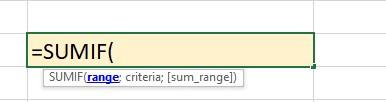
- Ứng dụng thực tế của kế toán:
- Tính tổng doanh thu của riêng một sản phẩm.
- Tổng hợp công nợ phải thu của một khách hàng cụ thể.
- Tính tổng chi phí tiền điện trong sổ chi phí.
Ví dụ: Để tính tổng số tiền bán được cho mặt hàng có mã "TV01" trong bảng dữ liệu bán hàng (mã hàng ở cột B, thành tiền ở cột F): =SUMIF(B:B; "TV01"; F:F)
Xem thêm tại bài viết: https://ketoanleanh.edu.vn/kinh-nghiem-ke-toan/cau-truc-ham-sumif-trong-excel.html
Tham khảo video giảng viên khóa học kế toán tổng hợp thực hành tại Kế toán Lê Ánh hướng dẫn cách sử dụng hàm Sumif nhé
3. Hàm SUMIFS - Hàm tính tổng nhiều điều kiện
- Công dụng: Khi một điều kiện là không đủ, SUMIFS cho phép bạn tính tổng dựa trên nhiều điều kiện cùng lúc (ví dụ: tính tổng doanh thu sản phẩm A, tại kho B, trong tháng C).
- Cú pháp: =SUMIFS(sum_range, criteria_range1, criteria1, [criteria_range2, criteria2], ...)
- sum_range: Vùng cần tính tổng (luôn là đối số đầu tiên).
- criteria_range1: Vùng chứa điều kiện thứ nhất.
- criteria1: Điều kiện thứ nhất.
- ...và cứ thế cho các cặp vùng điều kiện và điều kiện tiếp theo.
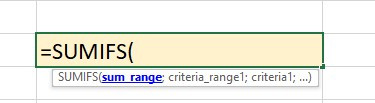
- Ứng dụng thực tế của kế toán:
- Lập báo cáo doanh thu theo từng nhân viên kinh doanh cho từng nhóm sản phẩm.
- Tính tổng chi phí của một phòng ban cụ thể trong Quý 1.
- Tổng hợp giá trị nhập kho cho một loại vật tư từ một nhà cung cấp nhất định.
Ví dụ: Tính tổng doanh thu (cột F) của "Nhân viên A" (cột G) cho mặt hàng "TV01" (cột B): =SUMIFS(F:F; B:B; "TV01"; G:G; "Nhân viên A")
4. Hàm SUMPRODUCT - Tính tổng các tích
- Công dụng: Hàm này cực kỳ mạnh mẽ, giúp nhân các giá trị tương ứng trong nhiều cột với nhau rồi cộng tổng kết quả. Nó giúp bạn loại bỏ hoàn toàn việc phải tạo thêm cột phụ "Thành tiền" (Số lượng x Đơn giá).
- Cú pháp: =SUMPRODUCT(array1; [array2]; [array3]; ...)
- array1, array2,...: Là các cột (hoặc mảng) dữ liệu bạn muốn nhân với nhau. Các mảng này phải có cùng kích thước.
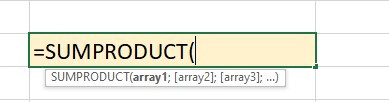
- Ứng dụng thực tế của kế toán:
- Tính tổng giá trị tồn kho cuối kỳ mà không cần cột thành tiền: =SUMPRODUCT(Cột_Số_Lượng_Tồn; Cột_Đơn_Giá).
- Tính tổng lương phải trả: =SUMPRODUCT(Cột_Ngày_Công; Cột_Lương_Ngày).
Ví dụ: Để tính tổng giá trị nhập kho (cột Số lượng D nhân với cột Đơn giá E) mà không cần tạo cột Thành tiền: =SUMPRODUCT(D5:D20; E5:E20)
|
LƯU Ý QUAN TRỌNG: Dấu phẩy (,) hay chấm phẩy (;) trong công thức? Một trong những lỗi sai phổ biến nhất khi gõ công thức Excel là nhầm lẫn giữa dấu phân cách các đối số.
Làm sao để biết máy bạn dùng dấu gì? Cách đơn giản nhất là nhìn vào gợi ý của chính Excel. Khi bạn gõ =SUM( Excel sẽ hiện cú pháp gợi ý, ví dụ SUM(number1, [number2], ...) hoặc SUM(number1; [number2]; ...). Dấu phân cách trong gợi ý đó chính là dấu bạn cần dùng. Trong toàn bộ bài viết này, chúng tôi sẽ sử dụng dấu phẩy (;). Nếu máy của bạn báo lỗi, hãy chủ động thay thế tất cả dấu phẩy (;) bằng dấu chấm phẩy (,) là công thức sẽ hoạt động chính xác. |
Tiếp theo, chúng ta sẽ tìm hiểu nhóm hàm tìm kiếm và tham chiếu - công cụ không thể thiếu để liên kết dữ liệu giữa các bảng tính.
NHÓM HÀM TÌM KIẾM VÀ THAM CHIẾU
Khi làm kế toán tổng hợp, bạn không thể làm việc trên một sheet duy nhất. Dữ liệu của bạn thường nằm ở nhiều nơi: danh mục tài khoản, danh mục khách hàng, bảng giá sản phẩm, bảng kê kho...
Nhóm hàm tìm kiếm sẽ giúp bạn "gọi" và liên kết những dữ liệu này lại với nhau một cách tự động, chính xác, thay vì phải dò tìm bằng mắt và copy-paste thủ công.
5. Hàm VLOOKUP - Hàm quen thuộc của dân kế toán
Nếu chỉ được chọn một hàm nâng cao để học, nhiều kế toán sẽ chọn VLOOKUP. Sức mạnh của nó nằm ở khả năng dò tìm dữ liệu theo chiều dọc.
- Công dụng: Tìm kiếm một giá trị (ví dụ: mã hàng) trong cột đầu tiên của một bảng dữ liệu và trả về giá trị ở một cột khác trên cùng một hàng.
- Cú pháp: =VLOOKUP(lookup_value; table_array; col_index_num; [range_lookup])
- lookup_value: Giá trị bạn muốn tìm kiếm (ô chứa mã hàng, mã khách hàng...).
- table_array: Bảng dữ liệu chứa thông tin cần tìm. Quan trọng: Cột đầu tiên của bảng này phải chứa lookup_value. Bạn nên dùng phím F4 để cố định (khóa) vùng bảng này.
- col_index_num: Số thứ tự của cột trong table_array mà bạn muốn lấy kết quả (tính từ trái qua phải, cột đầu tiên là 1).
- range_lookup: Kiểu tìm kiếm. Trong kế toán, hãy luôn dùng số 0 (hoặc FALSE) để tìm kiếm chính xác tuyệt đối.
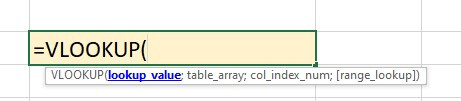
- Ứng dụng thực tế của kế toán:
- Khi nhập mã hàng trên phiếu xuất kho, hàm VLOOKUP sẽ tự động điền tên hàng, đơn vị tính, đơn giá.
- Từ mã số thuế, tự động lấy ra tên công ty, địa chỉ từ danh bạ khách hàng.
- Khi nhập số hiệu tài khoản, tự động điền tên tài khoản tương ứng.
Ví dụ: Bạn có một bảng "Danh mục hàng hóa" (vùng A1:C50) chứa: Cột A là Mã hàng, Cột B là Tên hàng, Cột C là Đơn giá. Tại Sổ bán hàng, khi bạn gõ mã hàng "SP001" vào ô A2, để tự động lấy tên hàng vào ô B2, công thức sẽ là: =VLOOKUP(A2; 'Danh mục hàng hóa'!$A$1:$C$50; 2; 0) Để lấy đơn giá vào ô C2, công thức sẽ là: =VLOOKUP(A2; 'Danh mục hàng hóa'!$A$1:$C$50; 3; 0)
Mẹo nhỏ: Để tránh lỗi #N/A khi VLOOKUP không tìm thấy dữ liệu, bạn có thể lồng nó trong hàm IFERROR: =IFERROR(VLOOKUP(...); "Không tìm thấy")
Tham khảo thêm các ví dụ và video hướng dẫn tại: Cách dùng hàm Vlookup trong Excel
6. Hàm INDEX và MATCH - Giải pháp thay thế VLOOKUP linh hoạt hơn
Mặc dù VLOOKUP rất mạnh, nó có một nhược điểm lớn: chỉ có thể tìm kiếm trong cột đầu tiên và trả về kết quả ở các cột bên phải. Bộ đôi INDEX và MATCH ra đời để khắc phục điều này, giúp bạn tra cứu dữ liệu một cách linh hoạt hơn rất nhiều.
- Công dụng:
- MATCH: Tìm vị trí (số thứ tự hàng) của một giá trị trong một cột hoặc một hàng.
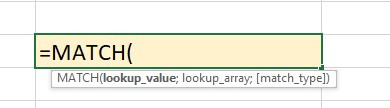
- INDEX: Trả về giá trị của một ô tại vị trí hàng và cột cụ thể trong một vùng dữ liệu.
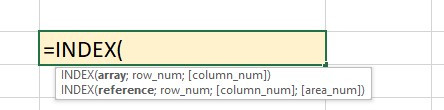
- Cách kết hợp: Bạn sẽ dùng hàm MATCH để tìm ra "số thứ tự hàng", sau đó đưa kết quả này vào hàm INDEX để lấy giá trị chính xác tại hàng đó.
- Cú pháp kết hợp: =INDEX(cột_cần_lấy_kết_quả; MATCH(giá_trị_dò; cột_chứa_giá_trị_dò; 0))
- Ưu điểm so với VLOOKUP:
- Tìm kiếm từ phải qua trái: Có thể dò tìm ở bất kỳ cột nào và trả kết quả ở bất kỳ cột nào.
- An toàn hơn: Công thức không bị lỗi nếu bạn chèn hoặc xóa cột trong bảng dữ liệu tham chiếu.
- Nhanh hơn: Xử lý nhanh hơn trên các tệp dữ liệu lớn.
- Ứng dụng thực tế của kế toán:
- Tất cả các ứng dụng của VLOOKUP đều có thể làm bằng INDEX & MATCH.
- Từ tên nhân viên, tìm ra mã nhân viên (tìm từ cột tên sang cột mã bên trái).
- Tra cứu chéo trong ma trận dữ liệu (ví dụ: tìm giá cước vận chuyển dựa trên giao điểm của "Tỉnh đi" và "Tỉnh đến").
Ví dụ: Vẫn với bảng "Danh mục hàng hóa" ở trên. Để lấy "Tên hàng" (cột B) dựa vào "Mã hàng" (cột A) là "SP001" ở ô E2: =INDEX('Danh mục hàng hóa'!$B$1:$B$50; MATCH(E2; 'Danh mục hàng hóa'!$A$1:$A$50; 0))
Công thức này đọc là: "Trong cột Tên hàng, hãy lấy giá trị ở vị trí mà hàm MATCH tìm thấy mã 'SP001' trong cột Mã hàng".
Tham khảo thêm cách sử dụng hàm INDEX qua các ví dụ thực tế tại bài viết: Cách dùng hàm INDEX trong Excel để tìm kiếm chính xác
NHÓM HÀM LOGIC
Công việc của kế toán không chỉ có cộng trừ và tra cứu mà còn bao gồm rất nhiều việc phân loại và ra quyết định dựa trên các quy tắc có sẵn. Ví dụ: "Nếu công nợ quá 30 ngày thì đánh dấu là 'Quá hạn'", hay "Nếu doanh số trên 500 triệu thì được thưởng". Nhóm hàm logic sẽ giúp bạn tự động hóa hoàn toàn những quy trình này.
7. Hàm IF - "Nếu...thì..." kinh điển
Đây là hàm điều kiện phổ biến và mạnh mẽ nhất trong Excel. Nó cho phép bạn kiểm tra một điều kiện và sẽ trả về một kết quả nếu điều kiện đó đúng, và một kết quả khác nếu điều kiện đó sai.
- Công dụng: Thực hiện một phép so sánh logic và trả về các giá trị tương ứng.
- Cú pháp: =IF(logical_test; value_if_true; [value_if_false])
- logical_test: Là điều kiện bạn muốn kiểm tra (ví dụ: A2>500, B5="Hà Nội").
- value_if_true: Giá trị sẽ trả về nếu điều kiện đúng.
- value_if_false: Giá trị sẽ trả về nếu điều kiện sai.
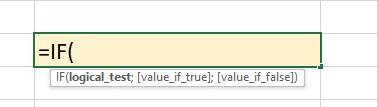
- Ứng dụng thực tế của kế toán:
- Theo dõi công nợ: Tự động điền trạng thái "Quá hạn" hay "Trong hạn" dựa vào ngày đến hạn thanh toán.
- Phân loại chi phí: Gán nhãn "Chi phí hợp lý" hoặc "Cần xem lại" nếu một khoản chi vượt định mức.
- Tính thưởng doanh số: Tự động điền "Đạt" hoặc "Không đạt" cho nhân viên kinh doanh dựa trên doanh số thực tế.
Ví dụ: Để kiểm tra công nợ của khách hàng, giả sử ngày hiện tại ở ô B1 (ví dụ: =TODAY()) và ngày đến hạn của hóa đơn ở ô E5. Điều kiện là nếu ngày hiện tại lớn hơn ngày đến hạn quá 30 ngày thì là "Quá hạn".
Công thức tại cột trạng thái sẽ là: =IF(TODAY() - E5 > 30; "Quá hạn"; "Trong hạn")
Xem thêm cách sử dụng hàm IF, và hàm IF kết hợp với một số hàm khác tại bài viết: https://ketoanleanh.edu.vn/kinh-nghiem-ke-toan/ham-if-trong-excel-cau-truc-va-cach-su-dung.html
8. Kết hợp AND, OR - Mở rộng sức mạnh cho hàm IF
Khi bạn cần kiểm tra nhiều điều kiện cùng lúc, hàm IF đơn lẻ sẽ không đủ. Đây là lúc AND và OR phát huy tác dụng.
- Hàm AND: Trả về TRUE (Đúng) chỉ khi TẤT CẢ các điều kiện bên trong nó đều đúng.
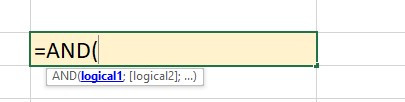
- Hàm OR: Trả về TRUE (Đúng) nếu có BẤT KỲ điều kiện nào bên trong nó là đúng.
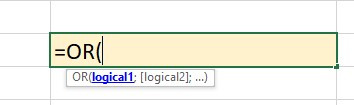
Bạn sẽ lồng các hàm này vào phần logical_test của hàm IF.
- Ứng dụng thực tế của kế toán:
- Xét duyệt thưởng phức tạp (dùng AND): Thưởng cho nhân viên nếu họ thỏa mãn cả hai điều kiện: "Doanh số (cột C) > 500 triệu" VÀ "Số khách hàng mới (cột D) > 10". =IF(AND(C2>500000000; D2>10); "Thưởng đặc biệt"; "Không thưởng")
- Cảnh báo giao dịch đáng ngờ (dùng OR): Đánh dấu "Cần kiểm tra" cho một giao dịch nếu giá trị của nó (cột F) "lớn hơn 100 triệu" HOẶC nếu loại giao dịch (cột G) là "Tiền mặt". =IF(OR(F2>100000000; G2="Tiền mặt"); "Cần kiểm tra"; "Bình thường")
Bằng cách kết hợp các hàm logic này, bạn có thể xây dựng những quy tắc kiểm tra, đối chiếu chéo rất phức tạp, giúp bảng tính của bạn trở nên "thông minh" và tự động phát hiện các vấn đề tiềm ẩn.
Tiếp theo, hãy cùng tìm hiểu nhóm hàm đếm, một công cụ không thể thiếu để thống kê và kiểm tra số lượng chứng từ, giao dịch.
NHÓM HÀM ĐẾM DỮ LIỆU
Trong công việc kế toán, bạn thường xuyên phải trả lời các câu hỏi như: "Tháng này có bao nhiêu hóa đơn đầu ra?", "Có bao nhiêu phiếu chi cho phòng marketing?", "Khách hàng A đã mua hàng bao nhiêu lần?". Nhóm hàm đếm sẽ giúp bạn trả lời những câu hỏi này chỉ trong vài giây.
9. Hàm COUNT và COUNTA - Hàm đếm
Đây là hai hàm đếm đơn giản nhất, nhưng cần phân biệt rõ chức năng của chúng.
- Công dụng:
- COUNT: Chỉ đếm các ô chứa dữ liệu số (bao gồm cả ngày tháng). Nó sẽ bỏ qua các ô chứa văn bản hoặc ô trống.
- COUNTA: Đếm tất cả các ô không trống, bất kể ô đó chứa số, văn bản, hay ký tự lỗi.
- Cú pháp:
- =COUNT(value1; [value2]; ...)
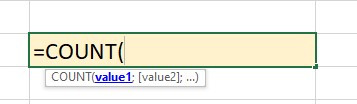
- =COUNTA(value1; [value2]; ...)
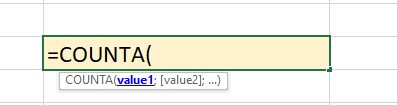
- Ứng dụng thực tế của kế toán:
- Dùng COUNT để đếm xem có bao nhiêu hóa đơn đã được nhập số tiền thanh toán trong một danh sách.
- Dùng COUNTA để đếm tổng số mặt hàng có trong bảng kê nhập kho (vì cột tên hàng chứa văn bản).
Ví dụ: Trong một cột "Số Hóa Đơn" (Cột A) có 10 dòng dữ liệu, nhưng có 1 dòng bị bỏ trống. =COUNTA(A:A) sẽ trả về kết quả là 9.
Xem thêm: Hàm COUNTA trong Excel
10. Hàm COUNTIF - Hàm đếm theo một điều kiện
Đây là phiên bản đếm có điều kiện của SUMIF, rất hữu ích để thống kê nhanh.
- Công dụng: Đếm số ô trong một vùng dữ liệu thỏa mãn một điều kiện duy nhất.
- Cú pháp: =COUNTIF(range; criteria)
- range: Vùng dữ liệu bạn muốn đếm.
- criteria: Điều kiện để đếm.
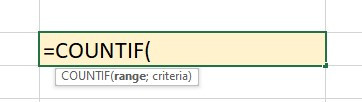
- Ứng dụng thực tế của kế toán:
- Đếm số lần phát sinh giao dịch của tài khoản "1111".
- Đếm số lượng hóa đơn có giá trị lớn hơn 20,000,000 VNĐ.
- Đếm xem khách hàng "Công ty XYZ" đã phát sinh bao nhiêu giao dịch trong kỳ.
Ví dụ: Để đếm số lần "Chi tiền điện" xuất hiện trong cột Diễn giải (cột D): =COUNTIF(D:D; "Chi tiền điện")
Xem thêm: Cách sử dụng hàm COUNTIF trong Excel
11. Hàm COUNTIFS - Hàm đếm theo nhiều điều kiện
Tương tự SUMIFS, hàm COUNTIFS cho phép bạn đếm dựa trên nhiều tiêu chí cùng một lúc, giúp việc thống kê trở nên chi tiết và chính xác hơn.
- Công dụng: Đếm số dòng dữ liệu thỏa mãn đồng thời tất cả các điều kiện được đưa ra.
- Cú pháp: =COUNTIFS(criteria_range1; criteria1; [criteria_range2; criteria2]; ...)
- criteria_range1: Vùng chứa điều kiện thứ nhất.
- criteria1: Điều kiện thứ nhất.
- ... và các cặp vùng điều kiện, điều kiện tiếp theo.
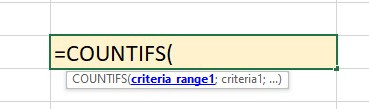
- Ứng dụng thực tế của kế toán:
- Đếm số phiếu chi (cột A) cho "Phòng Marketing" (cột B).
- Đếm số hóa đơn bán ra (cột C) có giá trị trên 50 triệu (cột D) do "Nhân viên A" (cột E) phụ trách.
- Thống kê số lượng vật tư "VT01" (cột F) được nhập từ "Nhà cung cấp X" (cột G).
Ví dụ: Để đếm số hóa đơn của "Nhân viên A" (cột E) có giá trị lớn hơn 20,000,000 (cột D): =COUNTIFS(E:E; "Nhân viên A"; D:D; ">20000000")
Xem thêm: Cách sử dụng hàm COUNTIFs trong Excel
NHÓM HÀM XỬ LÝ NGÀY THÁNG VÀ VĂN BẢN
Dữ liệu kế toán không chỉ có số mà còn chứa rất nhiều thông tin về ngày tháng (ngày hóa đơn, hạn thanh toán) và văn bản (mã chứng từ, mã tài khoản, mã nhân viên). Việc xử lý và bóc tách các thông tin này một cách chính xác là cực kỳ quan trọng. Nhóm hàm sau sẽ là công cụ đắc lực cho bạn.
12. Hàm TODAY - Luôn lấy ngày hiện tại
- Công dụng: Tự động trả về ngày hiện tại của hệ thống. Hàm này cực kỳ hữu ích để tính toán các chỉ số liên quan đến thời gian thực.
- Cú pháp: =TODAY()
- Ứng dụng thực tế của kế toán:
- Tính tuổi nợ công nợ: =TODAY() - [Ngày_hóa_đơn] để biết một hóa đơn đã quá hạn bao nhiêu ngày.
- Làm điều kiện trong hàm IF để tự động cảnh báo công nợ sắp đến hạn.
13. Hàm EOMONTH - Xác định ngày cuối tháng
- Công dụng: Trả về ngày cuối cùng của một tháng, cách tháng hiện tại một số tháng do bạn chỉ định. Rất tiện lợi cho việc xác định hạn thanh toán.
- Cú pháp: =EOMONTH(start_date; months)
- start_date: Ngày bắt đầu.
- months: Số tháng muốn tịnh tiến (0 là tháng hiện tại, 1 là tháng sau, -1 là tháng trước).
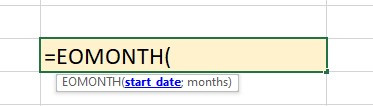
- Ứng dụng thực tế của kế toán:
- Một hóa đơn có điều khoản thanh toán là "cuối tháng sau". Nếu ngày hóa đơn ở ô A2, hạn thanh toán sẽ là: =EOMONTH(A2; 1).
14. Hàm DATE, YEAR, MONTH, DAY
- Công dụng:
- YEAR(date), MONTH(date), DAY(date): Tách riêng năm, tháng, ngày từ một ô chứa ngày tháng hoàn chỉnh.
- DATE(year; month; day): Ghép 3 con số riêng lẻ thành một ngày tháng hợp lệ.
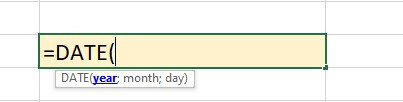
- Ứng dụng thực tế của kế toán:
- Tạo thêm các cột phụ "Tháng", "Quý", "Năm" từ cột "Ngày chứng từ". Sau đó, bạn có thể dùng các cột này trong hàm SUMIFS, COUNTIFS hoặc Pivot Table để lập báo cáo theo kỳ cực nhanh.
- Ví dụ: =MONTH(A2) sẽ trả về tháng của ngày trong ô A2.
15. Hàm LEFT, RIGHT, MID - Bóc tách thông tin từ mã
- Công dụng: Trích xuất một chuỗi ký tự từ bên trái, bên phải, hoặc từ một vị trí bất kỳ ở giữa chuỗi văn bản. Vô giá khi làm việc với các hệ thống mã được quy ước.
- Cú pháp:
- =LEFT(text; num_chars): Lấy ký tự từ bên trái.
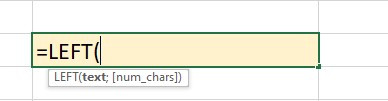
- =RIGHT(text; num_chars): Lấy ký tự từ bên phải.
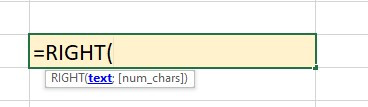
- =MID(text; start_num; num_chars): Lấy ký tự từ giữa.
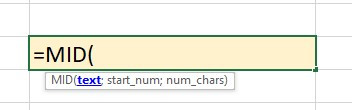
- Ứng dụng thực tế của kế toán:
- Từ mã nhân viên "KD-001-HCM", dùng LEFT(A2; 2) để lấy mã bộ phận "KD", dùng RIGHT(A2; 3) để lấy mã khu vực "HCM".
- Tách mã kho từ số phiếu nhập: "PNK-KHOA-0825".
16. Toán tử "&" (Thay thế hàm CONCATENATE) - Ghép nối dữ liệu
- Công dụng: Nối nhiều ô văn bản hoặc giá trị lại với nhau thành một chuỗi duy nhất. Toán tử & đơn giản và được ưa chuộng hơn hàm CONCATENATE.
- Ứng dụng thực tế của kế toán:
- Tạo diễn giải tự động: = "Thanh toán cho hóa đơn số " & A2 & " ngày " & TEXT(B2, "dd/mm/yyyy").
- Tạo mã chứng từ duy nhất bằng cách ghép nối nhiều yếu tố lại với nhau.
Ví dụ: Để tạo mã phiếu chi "PC-0825-001" từ các ô: Loại CT (A2="PC"), Tháng Năm (B2="0825"), Số TT (C2="001"). =A2 & "-" & B2 & "-" & C2
Cuối cùng, chúng ta sẽ điểm qua một vài hàm hữu ích khác giúp hoàn thiện bộ kỹ năng Excel của một kế toán tổng hợp chuyên nghiệp.
CÁC HÀM HỮU ÍCH KHÁC GIÚP HOÀN THIỆN BÁO CÁO
Ngoài các nhóm hàm chính đã nêu, một kế toán tổng hợp chuyên nghiệp nên trang bị thêm một vài công cụ nhỏ nhưng có "võ" sau đây để đảm bảo số liệu luôn chính xác và dễ dàng phân tích.
17. Hàm ROUND
- Công dụng: Làm tròn một số đến một số chữ số thập phân được chỉ định. Trong kế toán, đặc biệt là khi tính thuế, phân bổ chi phí, hay xử lý đơn giá, việc làm tròn không nhất quán có thể gây ra chênh lệch lớn. Hàm ROUND giúp bạn chuẩn hóa tất cả các phép tính.
- Cú pháp: =ROUND(number; num_digits)
- number: Số cần làm tròn.
- num_digits: Số chữ số thập phân muốn làm tròn tới. Dùng số 0 để làm tròn đến số nguyên gần nhất (rất phổ biến khi tính thuế GTGT).
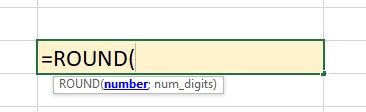
- Các biến thể hữu ích:
- ROUNDUP: Luôn làm tròn lên.
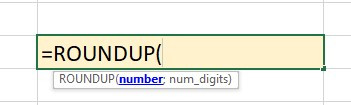
- ROUNDDOWN: Luôn làm tròn xuống.
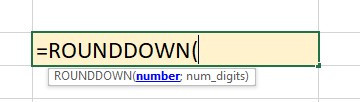
- Ứng dụng thực tế của kế toán:
- Tính thuế GTGT: =ROUND(Thành_tiền * 10%; 0).
- Tính chi phí phân bổ hàng tháng: =ROUND(Tổng_chi_phí_trả_trước / Số_tháng_phân_bổ; 0).
18. Hàm MIN và MAX - Hàm tìm giá trị lớn nhất và nhỏ nhất
- Công dụng: Nhanh chóng tìm ra giá trị lớn nhất (MAX) hoặc nhỏ nhất (MIN) trong một dãy số mà không cần phải sắp xếp hay lọc dữ liệu.
- Cú pháp:
- =MAX(number1; [number2]; ...)
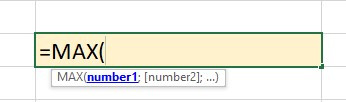
- =MIN(number1; [number2]; ...)
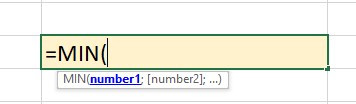
- Ứng dụng thực tế của kế toán:
- Dùng MAX để tìm ra hóa đơn có giá trị cao nhất trong tháng cần kiểm tra kỹ.
- Dùng MIN để tìm ra đơn giá nhập kho thấp nhất của một mặt hàng.
- Xác định ngày giao dịch đầu tiên (MIN) và cuối cùng (MAX) trong kỳ báo cáo.
Như vậy, chúng ta đã cùng nhau đi qua 20+ công thức Excel quan trọng, từ những hàm cơ bản như SUM đến những công cụ mạnh mẽ như SUMIFS, VLOOKUP hay INDEX & MATCH.
Tham khảo thêm:
Đừng chỉ đọc và để đó. Hãy mở ngay file Excel công việc của bạn, chọn một tác vụ bạn cảm thấy tốn thời gian nhất và thử áp dụng một trong những công thức bạn vừa học. Bạn sẽ ngạc nhiên về hiệu quả mà nó mang lại.
Nếu bạn thấy bài viết này hữu ích, đừng ngần ngại chia sẻ nó cho bạn bè và đồng nghiệp của mình. Và nếu có bất kỳ thắc mắc hay công thức nào bạn muốn tìm hiểu thêm, hãy để lại bình luận bên dưới nhé!